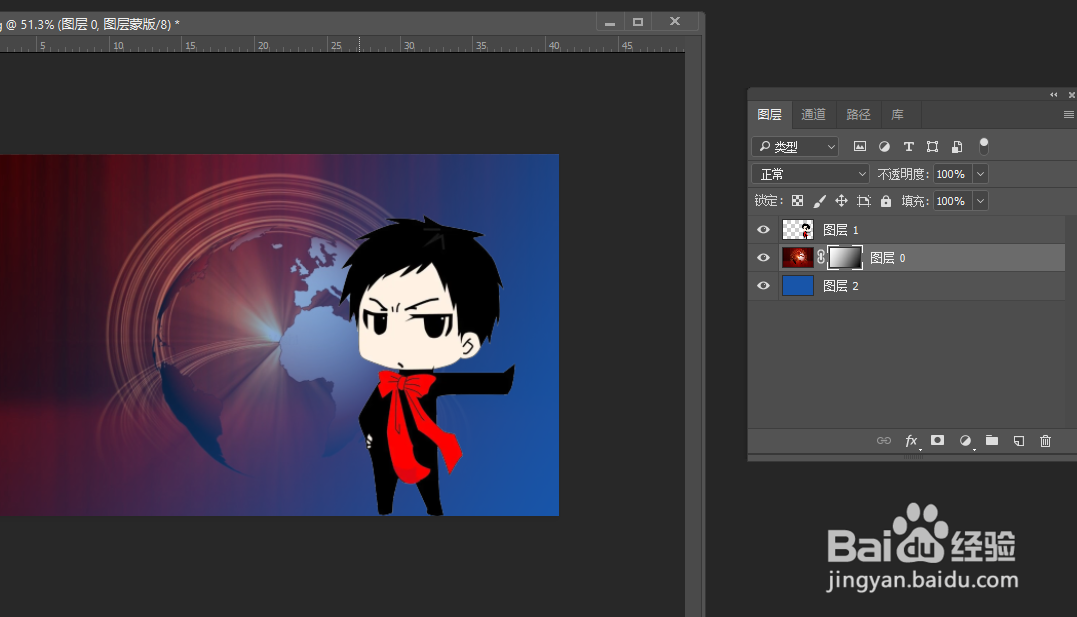1、首先,我们需要提前准备好两张图片,并将其导入到PS软件中。
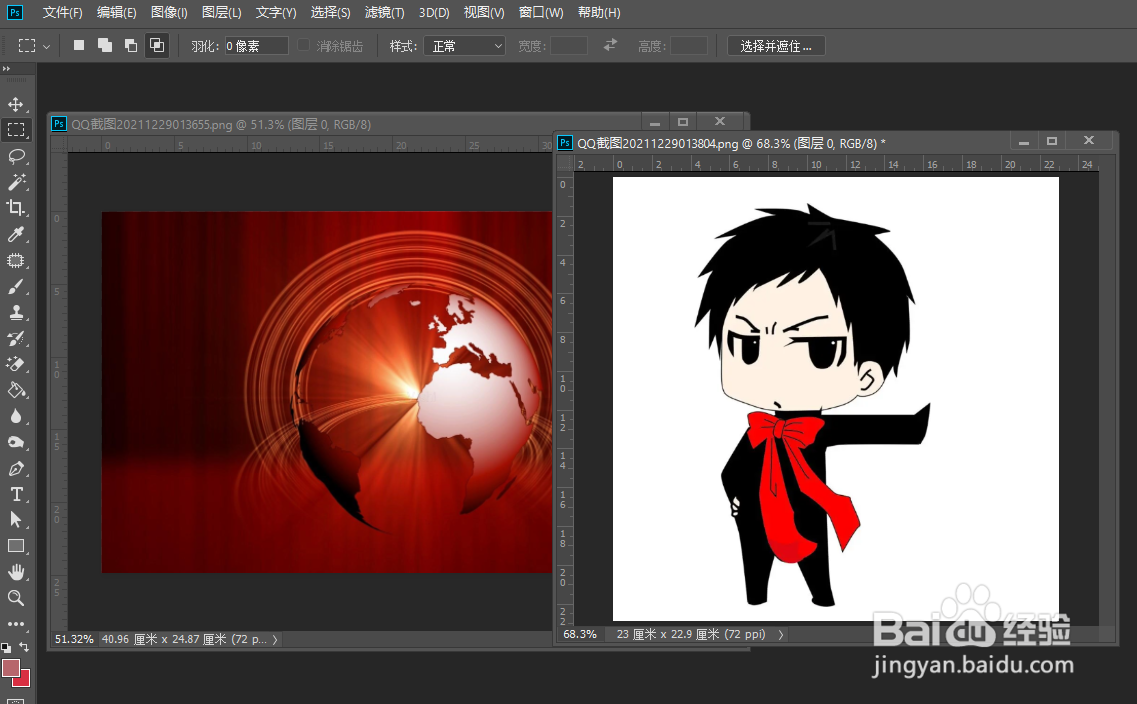
2、接下来,我们就利用移动工具将两张图片移动到同一文档,并放置到不同的图层中,同时,利用魔术棒工具对背景部分进行删除操作。
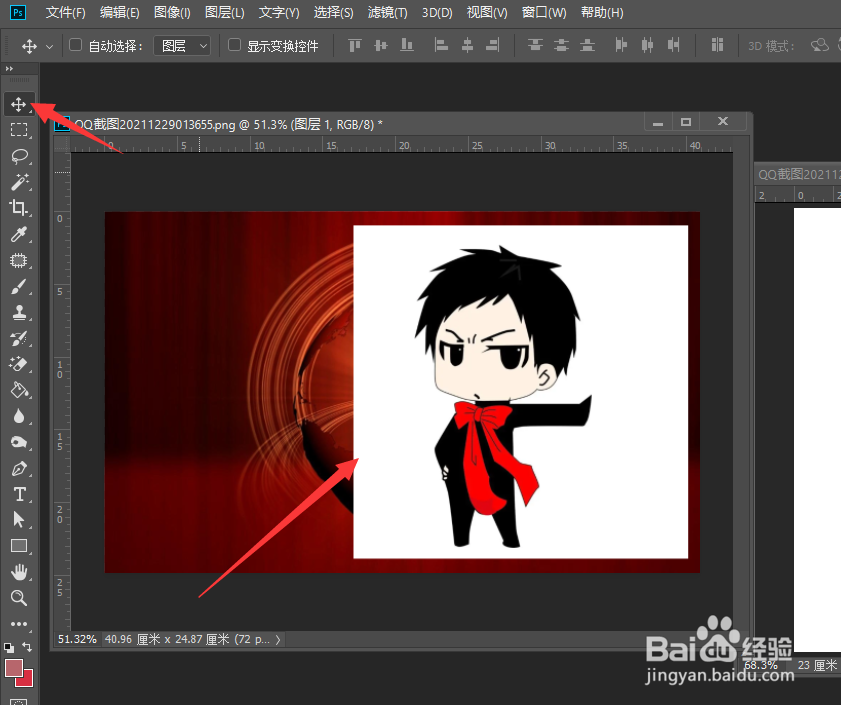
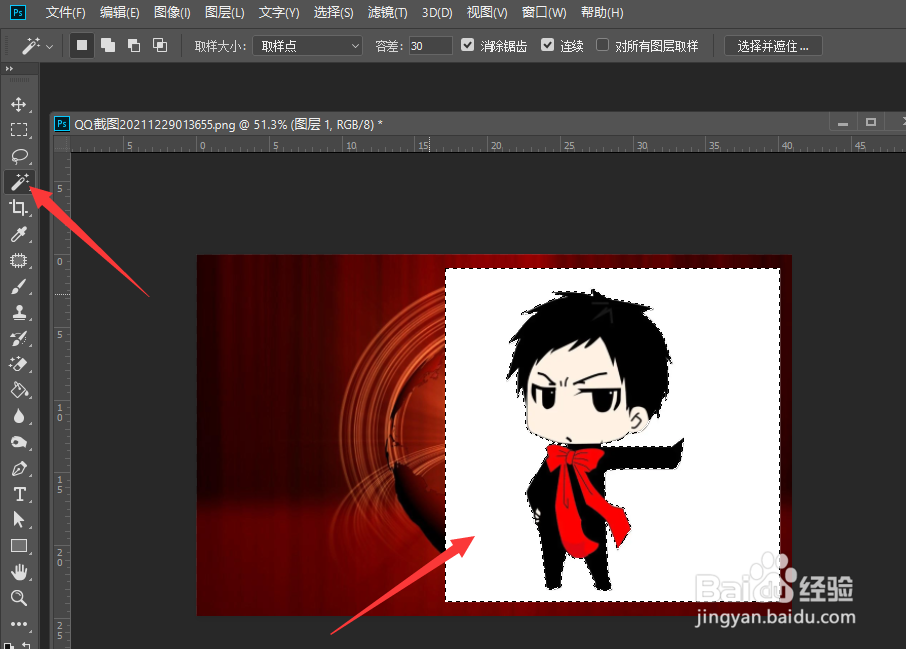
3、之后我们选中其中一个图片图层,点击添加蒙版按钮,应用黑白渐变对蒙版部分进行线性填充。

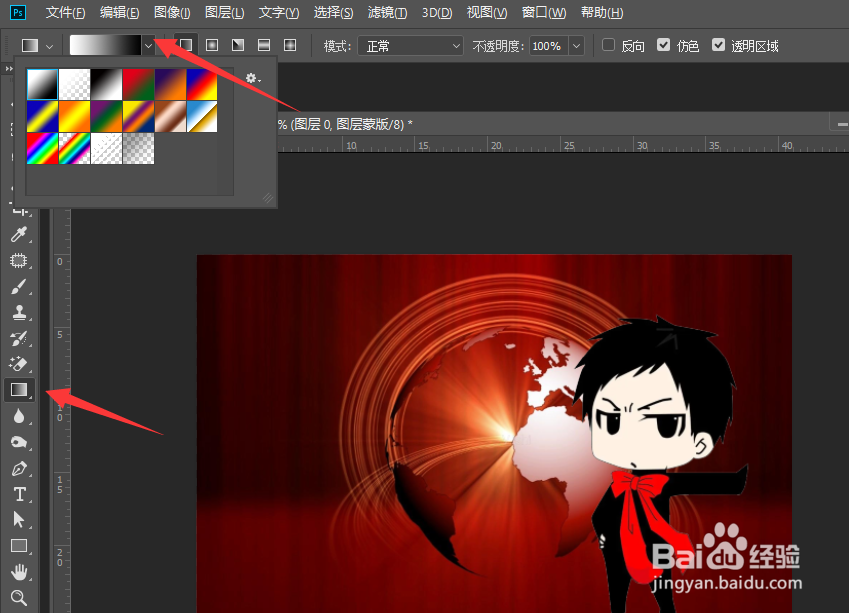
4、此时利用蒙版填充效果所制作的半透明物体如图所示。当然,我们也可以针对另一图层设置同样的蒙版渐变效果。

5、在此,我们添加一个背景图层,并设置适当的填充颜色。

6、对应的图层颜色填充完成之后,就完成了图片叠加过度效果,最终效果如图所示。